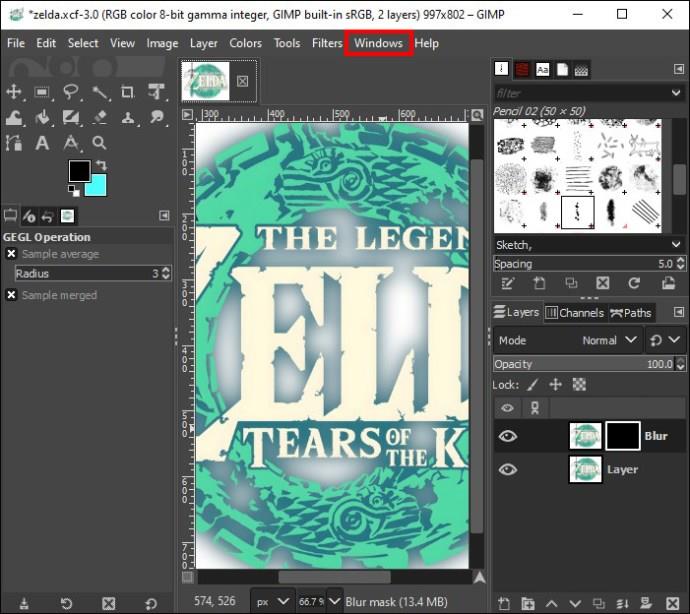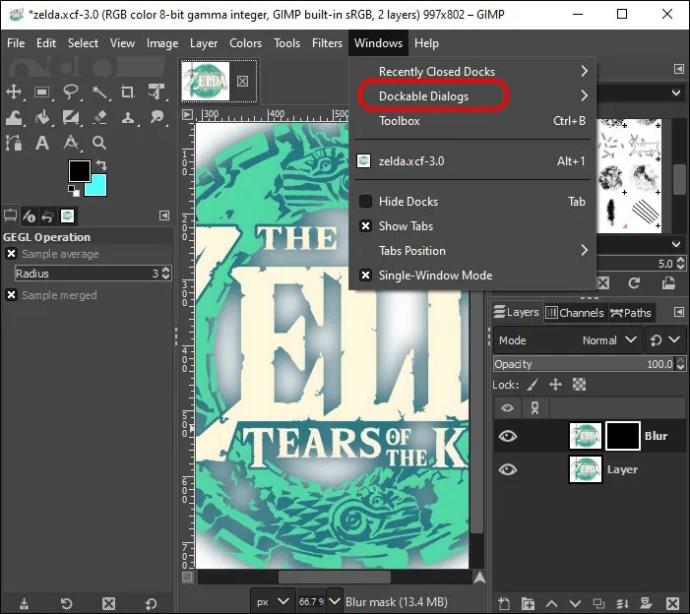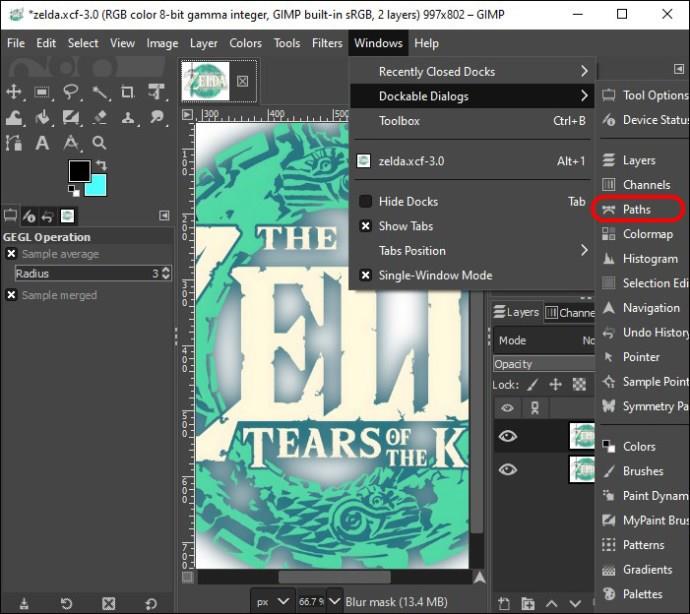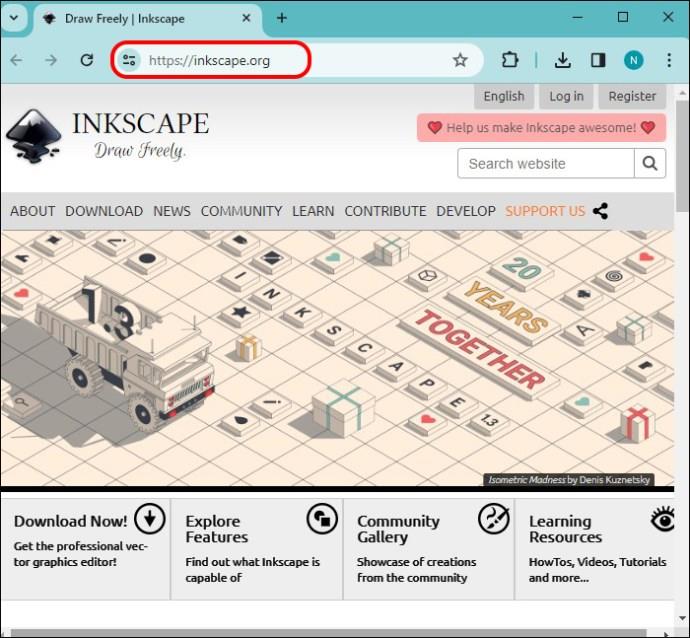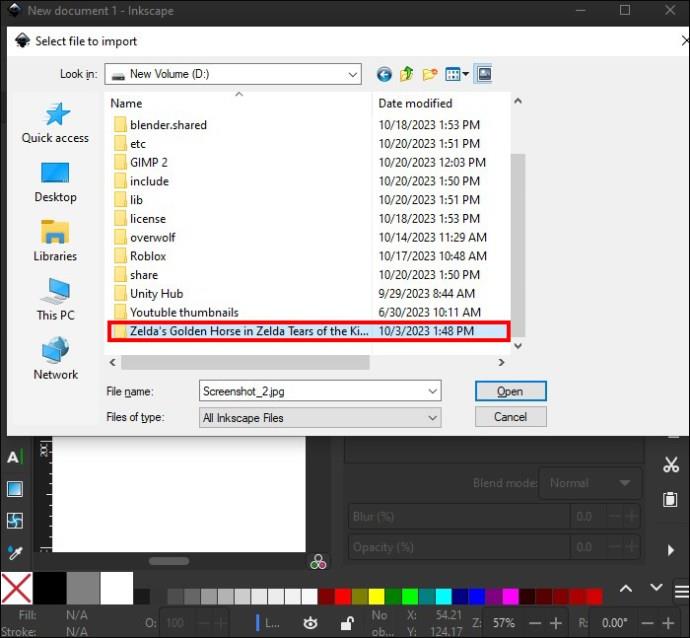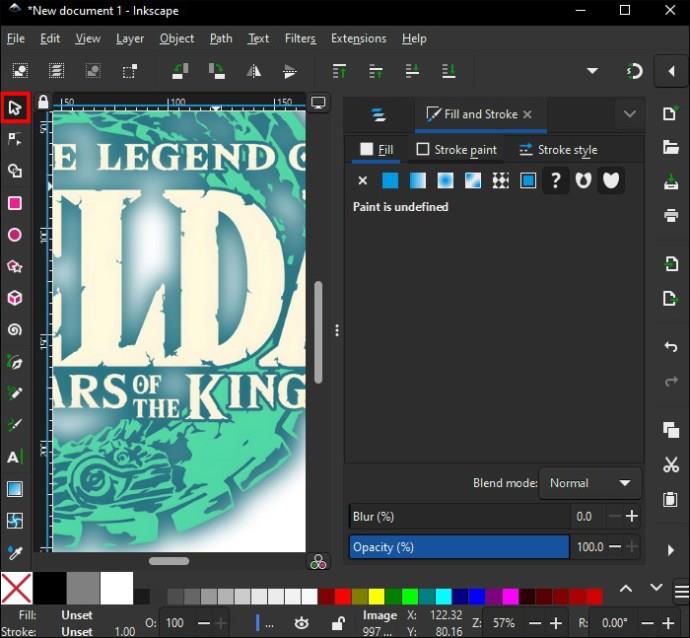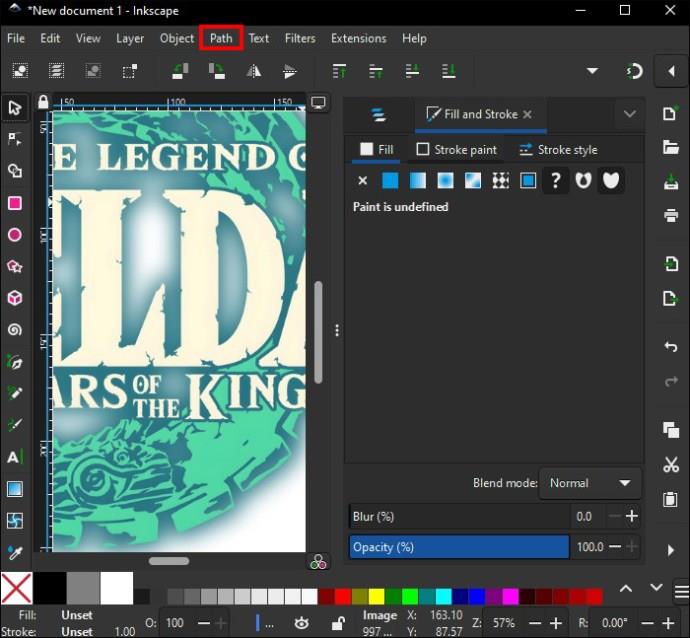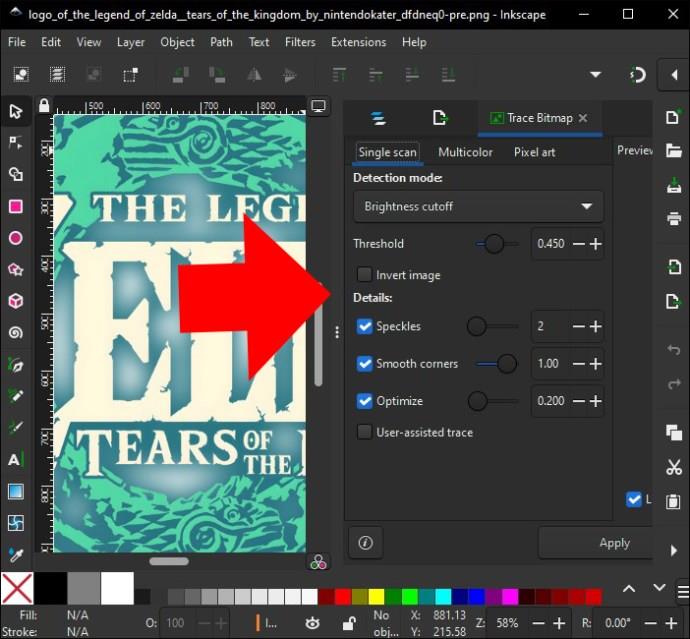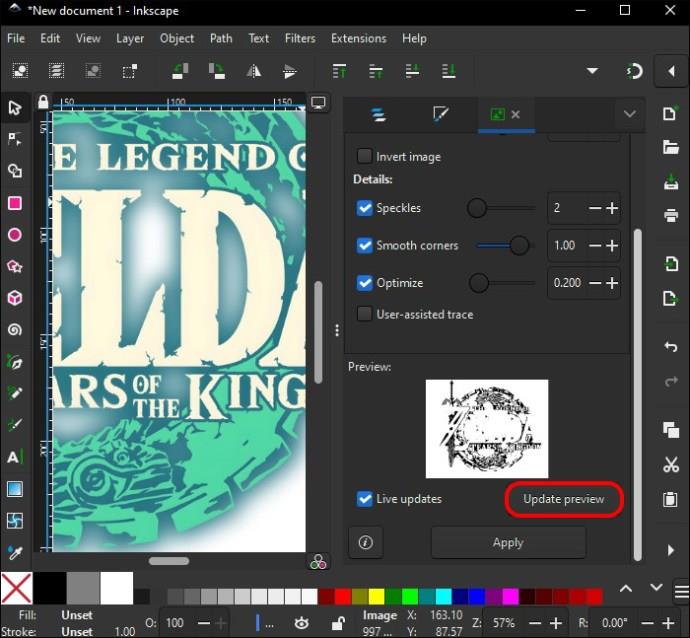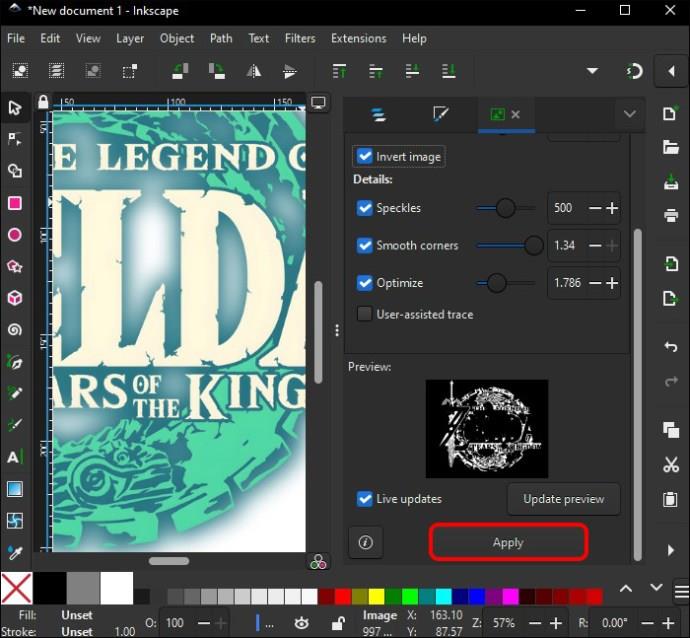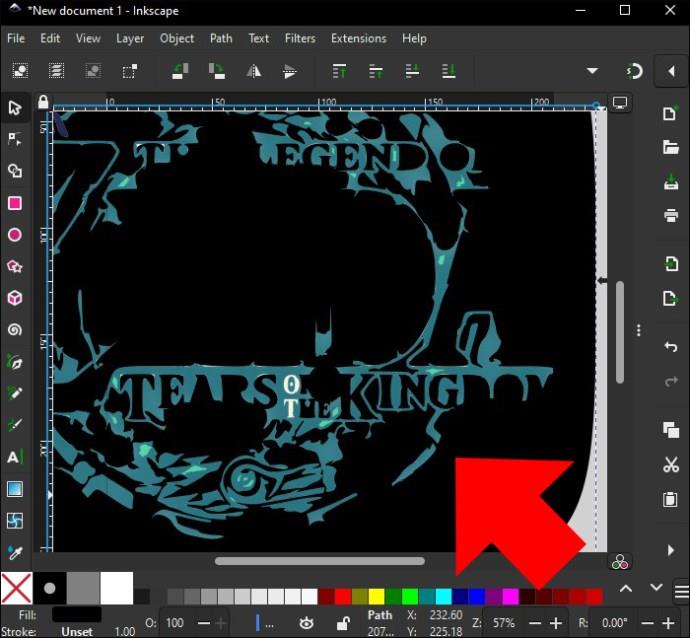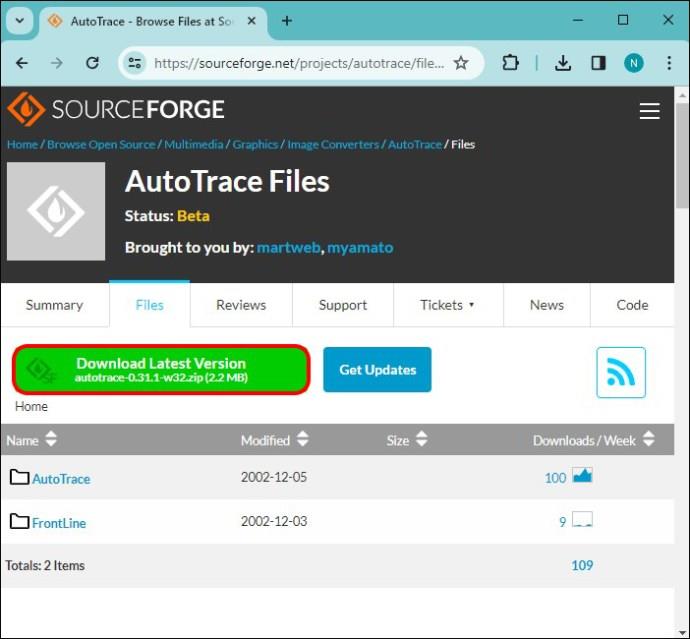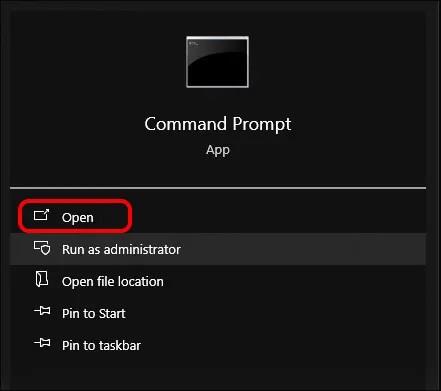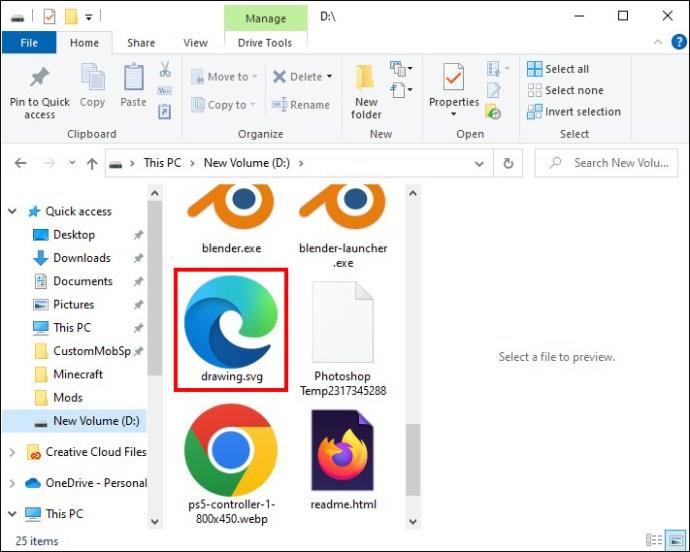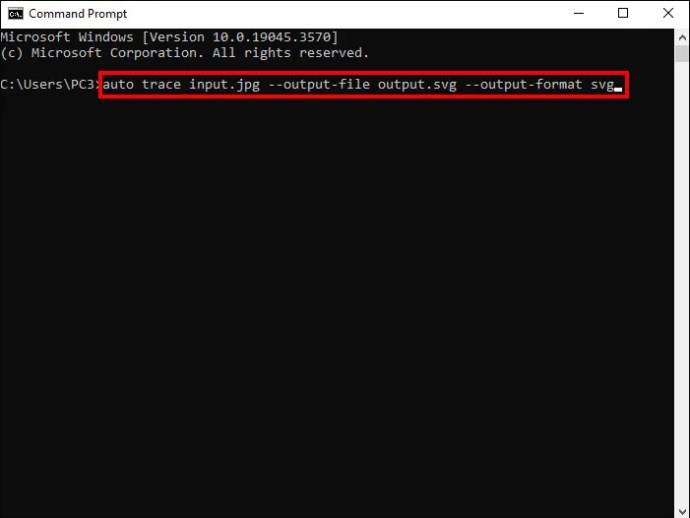GIMP ima osnovno podporo za izvoz datotek v format SVG. Datoteke SVG iz GIMP so narejene pretežno iz vektorskih poti, tako da je to zapleten postopek, čeprav lahko ustvarite SVG v GIMP. Na žalost boste izgubili barvne, besedilne in slikovne podatke iz svoje datoteke. SVG ustvarite samo v GIMP, če potrebujete nekaj preprostega, kot je oris logotipa ali ikona.

Ta članek bo pojasnil, kako ustvariti datoteke SVG v GIMP.
Ustvarite datoteke SVG v GIMP.
V programu GIMP so datoteke SVG narejene s ploščo »Poti«, ki je sestavljena samo iz vektorskih podatkov o poti. Tudi če ste novi v urejanju slik v GIMP, boste ugotovili, da je ustvarjanje datotek SVG preprosto, ko se naučite teh korakov.
1 – Izberite orodje »Poti«.
Vektorske poti so ustvarjene v GIMP z uporabo nekaj različnih metod: ukaza »Pot iz izbora« ali orodja »Poti«. Večina ljudi, ki je že uporabljala program za ustvarjanje vektorjev, pozna orodje »Poti«. Če želite uporabiti orodje »Poti« v GIMP, uporabite bližnjico na tipkovnici s črko »B« ali jo kliknite v orodni vrstici.
2 – Ustvarite svoje poti
Kliknite na sliko, da postavite začetno sidrišče za pot, nato kliknite na drugo mesto za drugo sidrišče. Videli boste, da je GIMP samodejno narisal črto med tema točkama. Nadaljujte s tem postopkom, dokler ne narišete oblike, ki jo želite shraniti kot datoteko SVG. Prilagodite črte na vsaki sidrni točki, da dodate krivulje in spremenite ukrivljenost vsake povezane črte. Prav tako lahko poskusite z drugim orodjem za izbiro v GIMP, da oblikujete svoj izbor in uporabite ukaz Pot iz izbora.
3 – Uporabite orodje »Poti iz izbora«.
Ko zaključite z izbiro v GIMP, odprite ploščo Poti, nato na dnu plošče izberite Pot iz izbora. Privzeto mora biti vaša plošča Poti v spodnjem desnem kotu zaslona poleg plošče Sloji. Če ga ne vidite, sledite tem korakom:
- Pojdite v meni »Windows«.
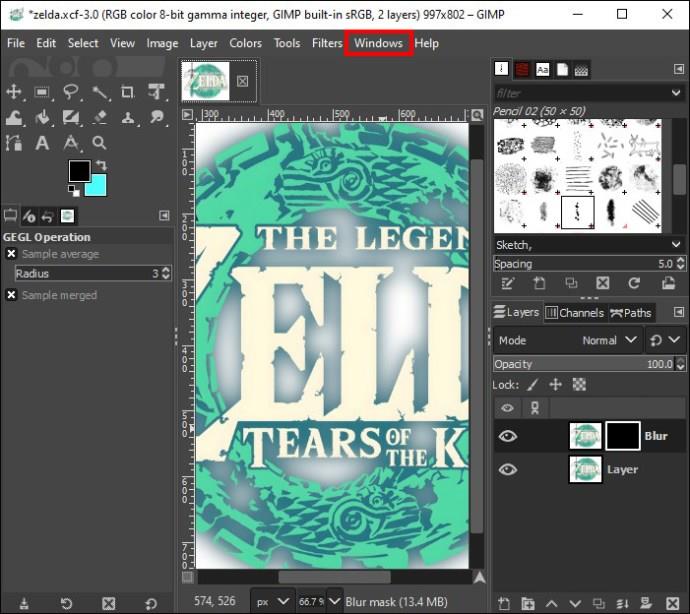
- Kliknite na meni »Dockable Dialogs«.
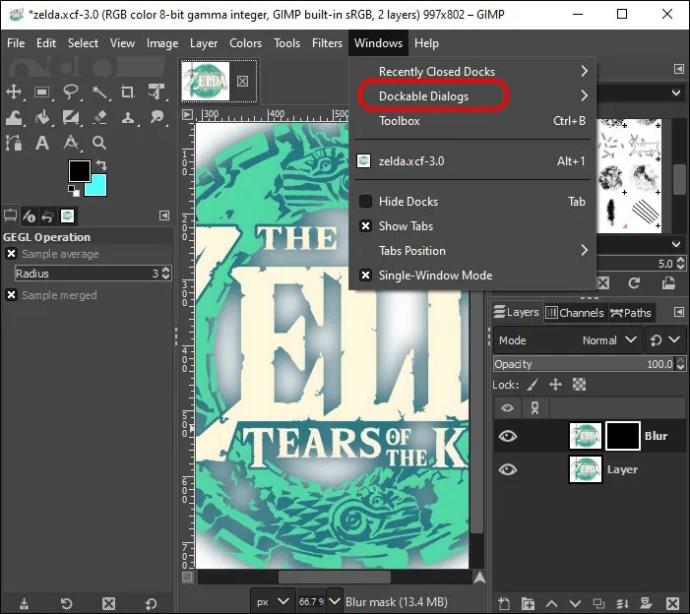
- Izberite "Poti".
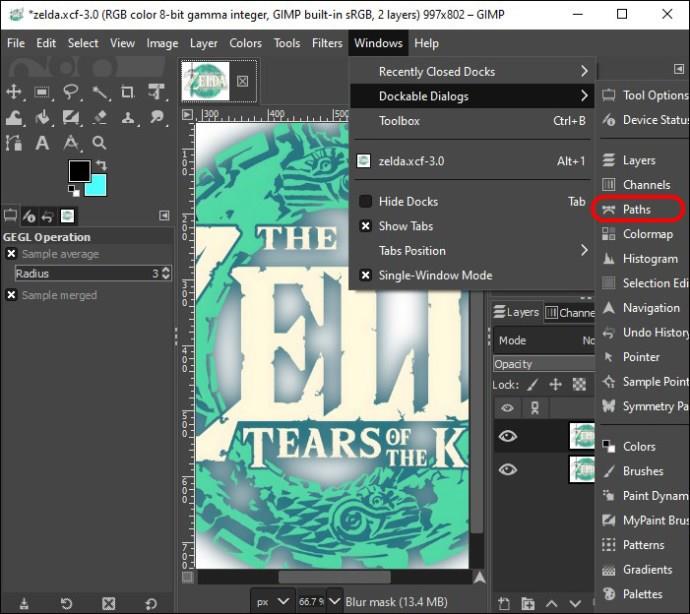
Če želite prilagoditi način uporabe poti za izbor, med izbiranjem pritisnite tipko "Shift". Večinoma to ni potrebno. Vaša nova pot se imenuje Izbira in je navedena na plošči Poti. Privzeto bo skrit, vendar postane viden, ko kliknete ikono očesa. Če želite spremeniti to izbiro, uporabite orodje Paths in ponovite postopek, kolikor pogosto je potrebno.
4 – Izvozite svoje poti
Ko ustvarite vektorsko pot, se vrnite na ploščo Poti. Če želite pot shraniti kot datoteko SVG, jo kliknite z desno miškino tipko in v možnostih menija izberite Izvozi pot. GIMP nato odpre pogovorno okno Izvozi pot v SVG z nekaterimi možnostmi izvoza. Izvozite lahko izbrano pot ali vse poti v dokumentu. Poimenujte datoteko SVG in kliknite Shrani.
Zdaj ste uspešno ustvarili datoteko SVG iz GIMP. Morda pa ste tudi odkrili, da ni idealen za vrsto datoteke SVG, ki jo potrebujete. Če je temu tako, boste spodaj našli korake za druge aplikacije, ki so uporabni za ustvarjanje naprednejše vrste datoteke SVG.
Pretvorite slike v SVG z Inkscape
Inkscape je še en brezplačen, odprtokodni vektorski grafični urejevalnik, ki ga lahko uporabite za pretvorbo slik v datoteke SVG. Evo, kako se to naredi:
- Prenesite in namestite aplikacijo Inkscape z njihove spletne strani .
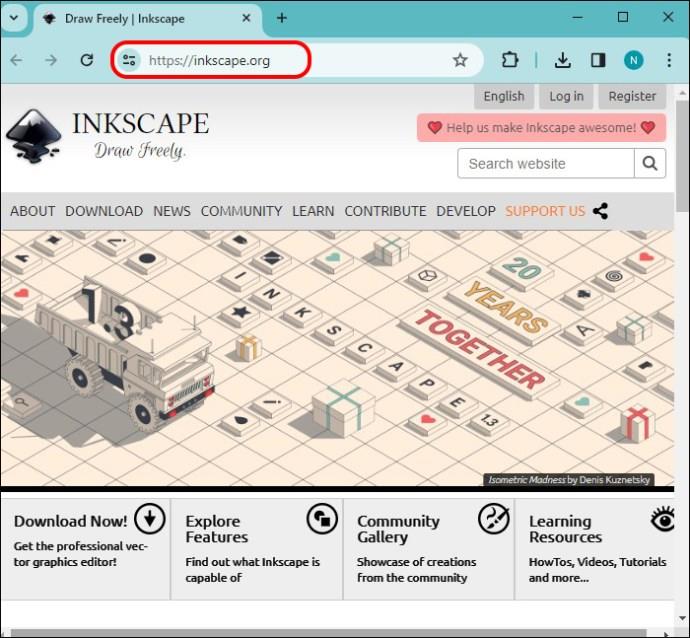
- Zaženite Inkscape, nato pojdite na »Datoteka«. Izberite »Uvozi« in izberite sliko, ki jo želite pretvoriti v SVG.
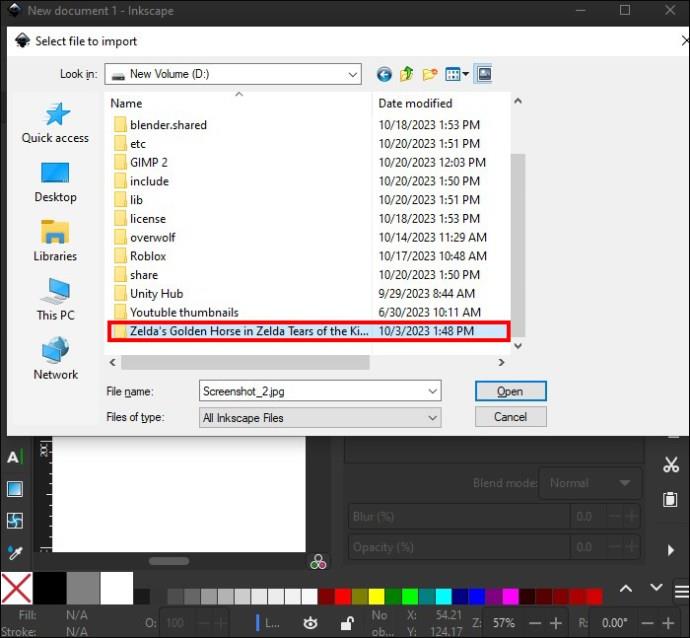
- Ko je slika uvožena, jo kliknite z orodjem »Izberi«.
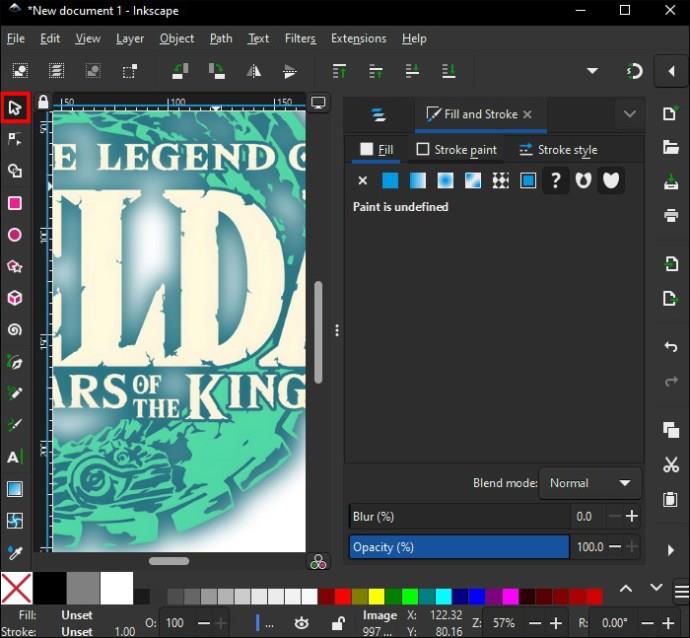
- Kliknite »Pot«.
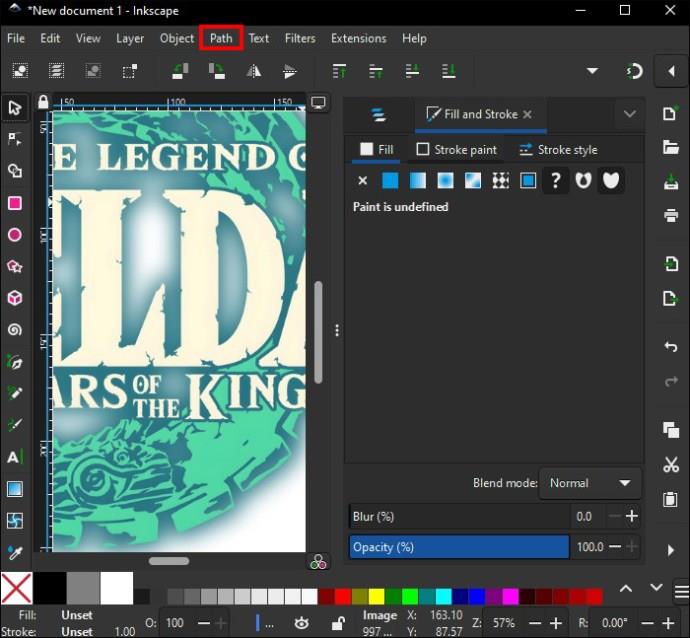
- Izberite »Trace Bitmap«. Odprle se bodo nastavitve sledenja in možnosti lahko prilagodite svojim željam. Na primer, lahko izberete število barv za skeniranje.
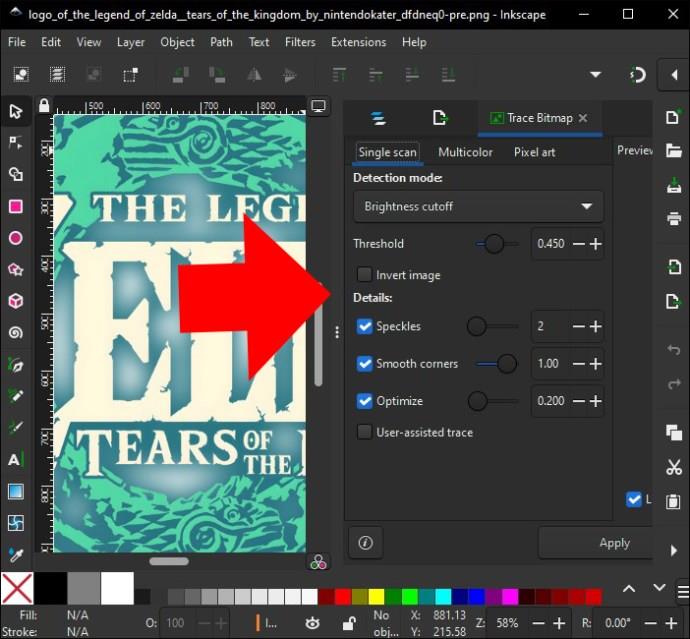
- Pojdite na »Posodobi« in preverite predogled sledilne slike.
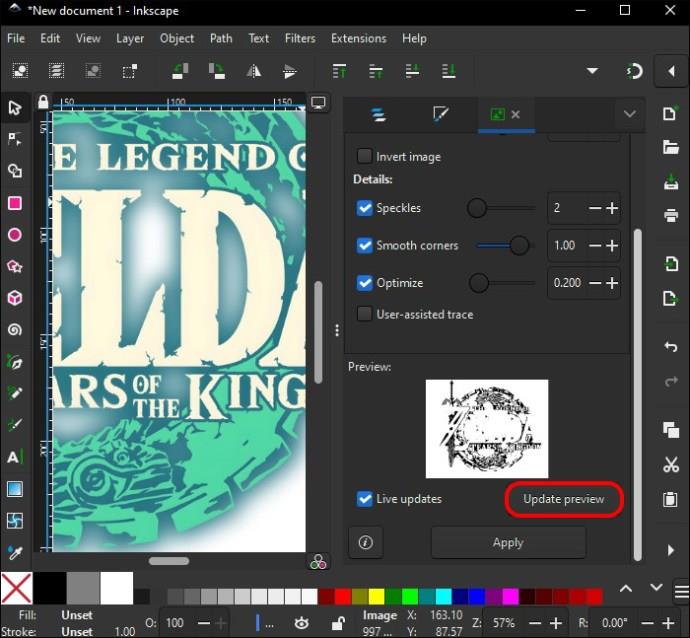
- Če ste zadovoljni s predogledom, izberite »Uporabi« in postopek sledenja se začne.
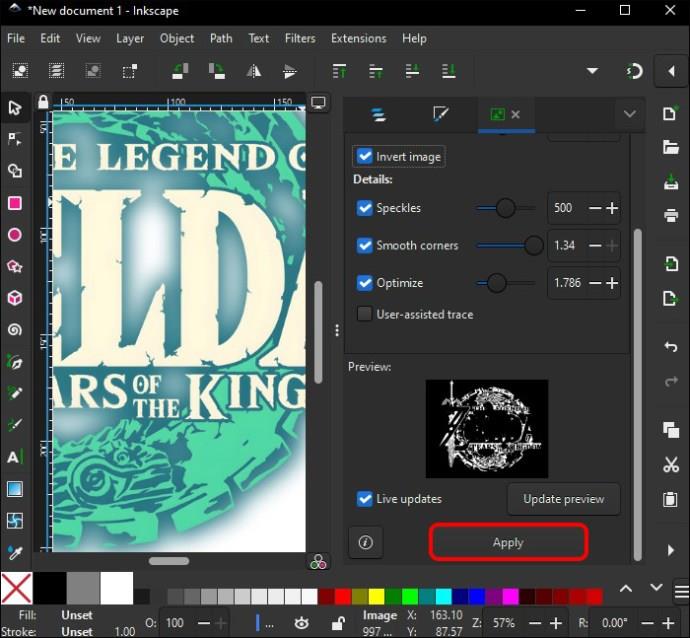
- Ko je postopek sledenja končan, bo nad izvirno sliko postavljena vektorizirana slika.
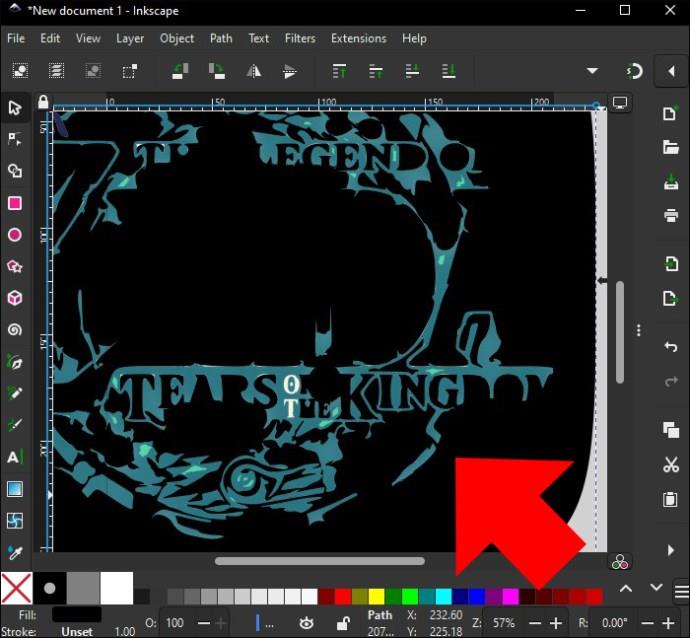
- Sliko lahko premaknete, spremenite velikost ali jo prilagodite glede na svoje zahteve.

- Ko je pripravljena, lahko shranite datoteko kot SVG prek »Datoteka« in nato »Shrani kot«.

Uporabite Autotrace za shranjevanje slik kot datotek SVG
Autotrace je odlična aplikacija za pretvorbo slik v datoteke SVG. To je aplikacija ukazne vrstice, kar pomeni, da morate za izvajanje ukazov uporabiti ukazni poziv ali terminal. Tukaj je opisano, kako uporabite Autotrace za shranjevanje slik kot datotek SVG:
- Prenesite in namestite aplikacijo Autotrace z njihove spletne strani .
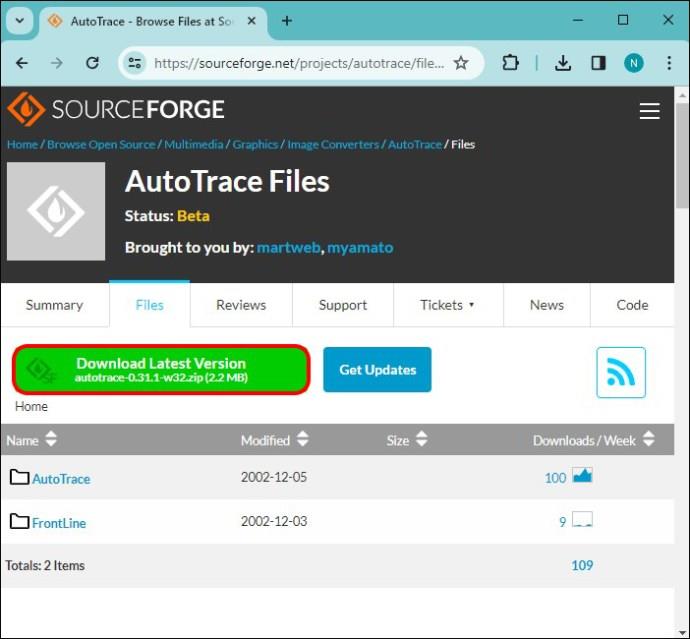
- Zaženite »Ukazni poziv« ali »Terminal«.
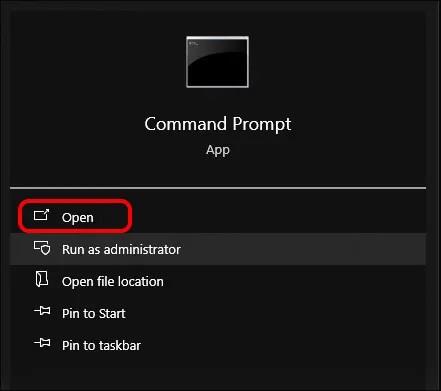
- Pojdite v imenik, kjer je shranjena datoteka.
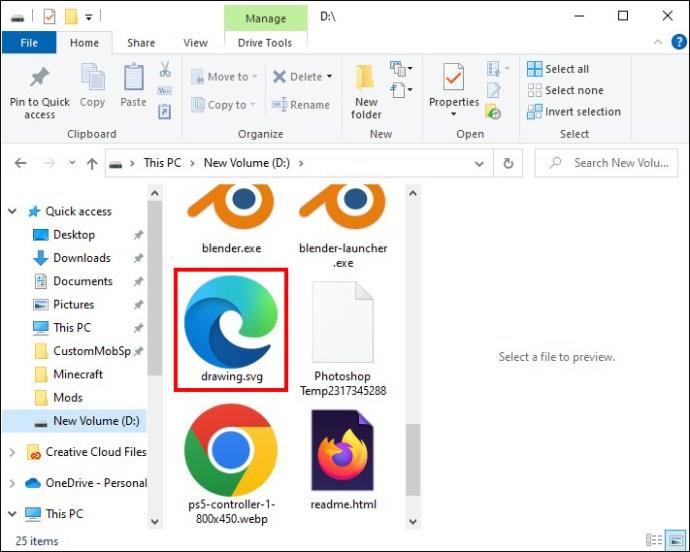
- Vnesite ta ukaz: auto trace input.jpg –output-file output.svg –output-format svg
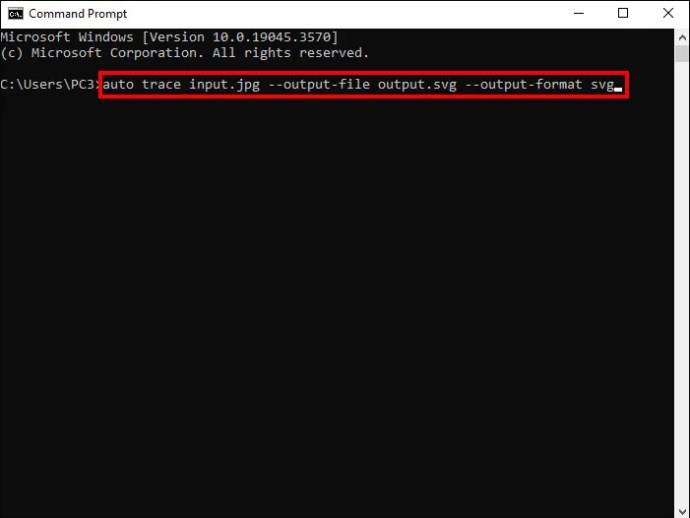
Iz ukaza je »input.jpg« ime slike, ime datoteke SVG pa bo »output.svg«. Konec ukaza, » --output-format svg«, določa, da mora biti izhod datoteke v formatu SVG. Samodejno sledenje je omejeno in morda ne bo delovalo učinkovito z nekaterimi formati slik.
Kaj je datoteka SVG?
Najpogostejša zapisa slikovnih datotek sta PNG in JPG. Toda datoteke SVG postajajo prav tako priljubljene. SVG je akronim za Scalable Vector Graphics. To pomeni, da so za razliko od datotek GIF, JPG ali PNG, ki so ustvarjene s slikovnimi pikami, datoteke SVG ustvarjene z vektorsko grafiko in jih je mogoče spreminjati v različne velikosti brez izgube kakovosti. Datoteke SVG so manjše od datotek, ki temeljijo na slikovnih pikah.
Natančneje, datoteke SVG so datoteke XML, kar pomeni, da imajo označevalne oznake, ki dajejo definicijo slike, zaradi česar je te datoteke enostavno prilagoditi in urejati. Datoteke SVG lahko odprete v urejevalniku besedila, da spremenite označevalne oznake, kar bo spremenilo izpis slike. Na primer, barvo slike SVG je mogoče spremeniti z urejanjem njenega barvnega atributa v označevalni oznaki.
Čeprav datoteke SVG obstajajo že od leta 1999, postajajo vse bolj priljubljene šele zdaj. To je posledica sodobnih brskalnikov spletnih mest, ki jih izvorno podpirajo. Takrat ste morali za ogled datoteke SVG uporabiti vtičnik, kot je Microsoft Silverlight ali Adobe Flash.
SVG se pogosto uporabljajo za ilustracije, ikone in logotipe. So idealen format za te slike, ker so razširljivi in ne izgubijo svoje kakovosti, zaradi česar so popolni za spletno uporabo. Datoteke SVG se zdaj uporabljajo tudi v e-poštnem oglaševanju in trženju za pošiljanje pomembnih slik ob ohranjanju kakovosti.
Uporabite GIMP za izvoz osnovnih datotek SVG
GIMP lahko ustvari osnovne različice datoteke SVG, na primer za preprost logotip ali ikono, če pa potrebujete naprednejšo datoteko SVG, boste morali uporabiti druge brezplačne odprtokodne aplikacije. Upoštevajte, da je pretvorba slike v datoteko SVG lahko zapletena, kakovost izpisa pa je odvisna od kakovosti in kompleksnosti uporabljene slike.
Ali ste bili zadovoljni s svojo datoteko SVG, ki jo je ustvaril GIMP? Ste poskusili Inkscape ali Autotrace za ustvarjanje datotek SVG? Sporočite nam v spodnjem oddelku za komentarje.